המדריך למשתמש ב-Keynote ב-Mac
- ברוכים הבאים
- זכויות יוצרים

התאמת ריווח שורות ב-Keynote ב-Mac
ניתן להתאים את הרווח בין שורות מלל ולשנות את כמות הרווח לפני או אחרי פיסקה. ניתן גם להוסיף מעבר שורה כדי לאלץ מלל לעבור לשורה הבאה.
הגדרת ריווח שורות
בחר/י את המלל או לחץ/י על תיבת המלל או על הצורה בעלות המלל שברצונך לשנות.
ניתן גם לבחור תא, שורה או עמודה בטבלה.
בסרגל הצד ״עיצוב״
 , לחץ/י על הכרטיסיה ״מלל״ ולאחר מכן לחץ/י על הכפתור ״סגנון״ בסמוך לחלקו העליון של סרגל הצד.
, לחץ/י על הכרטיסיה ״מלל״ ולאחר מכן לחץ/י על הכפתור ״סגנון״ בסמוך לחלקו העליון של סרגל הצד.לחץ/י על התפריט הקופצני לצד ״רווחים״ ובחר/י אפשרות.
אם אינך רואה את התפריט הקופצני, לחץ/י על החץ לצד ״רווחים״ (כדי לסגור אותו).
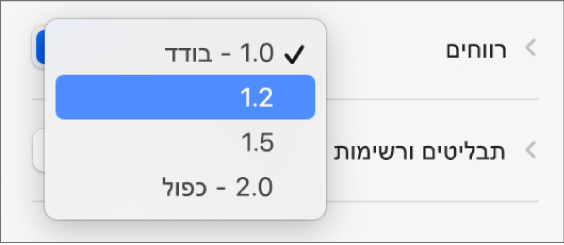
שימוש בריווח שורות מותאם אישית
בחר/י את המלל או לחץ/י על תיבת המלל או על הצורה בעלות המלל שברצונך לשנות.
לא ניתן לשנות ריווח שורות עבור מלל בתא טבלה.
בסרגל הצד ״עיצוב״
 , לחץ/י על הכרטיסיה ״מלל״ ולאחר מכן לחץ/י על הכפתור ״סגנון״ בסמוך לחלקו העליון של סרגל הצד.
, לחץ/י על הכרטיסיה ״מלל״ ולאחר מכן לחץ/י על הכפתור ״סגנון״ בסמוך לחלקו העליון של סרגל הצד.לחץ/י על החץ לצד ״רווחים״ (כדי לפתוח אותו), לחץ/י על התפריט הקופצני מתחת ל״רווחים״ ובחר/י אפשרות:
שורות: המרחק בין חלקי האותיות העולים מעל השורה לבין חלקי האותיות שיורדים מתחתיה נשאר זהה. הרווח בין שורות הוא פרופורציונלי לגודל הגופן.
לפחות: המרחק בין שורות נשאר קבוע (אך שורות אינן חופפות אם המלל גדל). המרחק משורה אחת לשורה הבאה לעולם לא יהיה קטן מהערך שתגדיר/י, אך הוא עשוי להיות גדול יותר במקרה של גופנים גדולים יותר, כדי למנוע חפיפה של שורות מלל.
בדיוק: הערך מגדיר את המרחק המדויק בין קווי בסיס של מלל, דבר העלול לגרום למידה מסוימת של חפיפה.
בין: הערך שתגדיר/י יגדיל את הרווח בין השורות, במקום להגדיל את גובה השורות. לעומת זאת, ריווח כפול מכפיל את הגובה של כל שורה.
להגדרת מידת הרווח עבור האפשרות שבחרת, לחץ/י על החצים לצד התפריט הקופצני.
הגדרת ריווח פיסקאות
ניתן לקבוע כמה שטח יופיע לפני פיסקה אחת או יותר.
לחץ/י כדי להציב את נקודת הכניסה בפיסקה שברצונך לשנות, או גרור/י כדי לבחור מספר פיסקאות.
בסרגל הצד ״עיצוב״
 , לחץ/י על הכרטיסיה ״מלל״ ולאחר מכן לחץ/י על הכפתור ״סגנון״ בסמוך לחלקו העליון של סרגל הצד.
, לחץ/י על הכרטיסיה ״מלל״ ולאחר מכן לחץ/י על הכפתור ״סגנון״ בסמוך לחלקו העליון של סרגל הצד.לחץ/י על החץ לצד ״רווחים״ ולאחר מכן לחץ/י על החצים עבור ״לפני פיסקה״ ו״אחרי פיסקה״.
אילוץ מלל לעבור לשורה הבאה
לחץ/י בתוך המלל במקום שבו ברצונך שהמעבר יתווסף.
בחר/י ״הכנס״ > ״מעבר שורה״ (בתפריט ״הכנס״ בראש המסך).